1、 首先,准备一个制作好的u深度u盘启动盘(详细制作方法请参考“u深度v5.0制作u盘启动盘教程”)将u盘启动盘插入电脑接口,开机按快捷键进入主菜单界面,选择“【02】U深度Win8PE标准版(新机器)”,如下图所示:

2、进入u深度pe桌面后,双击打开u深度PE装机工具,我们点击“浏览”,找到之前所备份生成的系统文件,选择需要进行还原的磁盘分区,接着“确定”执行,如图所示:

3、随后会弹出提示是否执行还原操作,我们点击“确定”,如图所示:
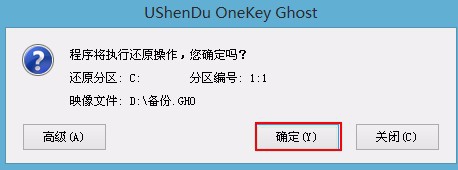
4、 4、现在我们只要耐心等待工具自动执行还原电脑系统,最后进入到如下所示的系统桌面即可,如图所示:

5、以上便是u深度u盘还原系统的详细方法了,如果你担心以后电脑系统出现问题不懂怎么解决,可以尝试上面分享的教程进行还原系统。
